三、Netdrive帮大忙映射FTP资源:
我们可以使用专门的工具来实现映射FTP资源的,NetDrive是一款远程存储工具,通过他可以将远程FTP,SSH等服务器上的资源映射到本地,用户操作映射资源和操作本地数据一样简单。
NetDrive小档案:
软件版本:1.0.5
软件语言:英文
软件类型:共享版
软件大小:6582KB
适用平台:Win9x/Me/NT/2000/XP/2003
下载地址:http://www.onlinedown.net/soft/67964.htm
第一步:下载主程序并运行出现安装界面,我们点NEXT按钮继续。(如图9)
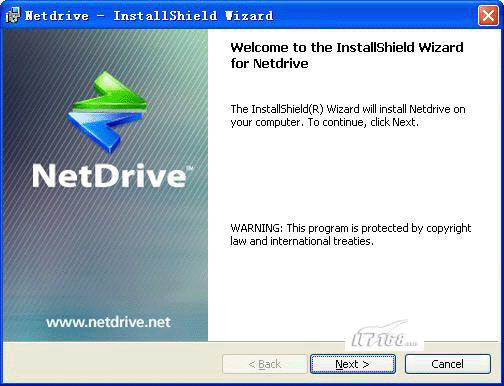
第二步:同意软件安装许可协议,然后系统复制必须文件到本地硬盘。(如图10)
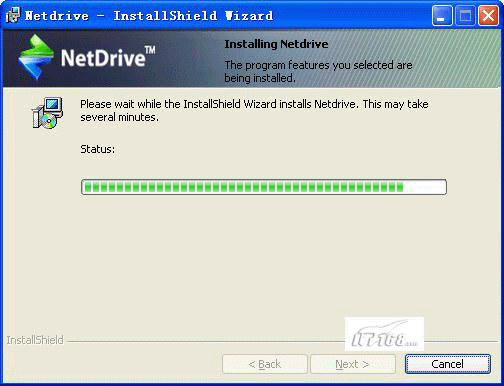
第三步:完成全部安装工作点“完成”按钮关闭安装向导窗口。(如图11)
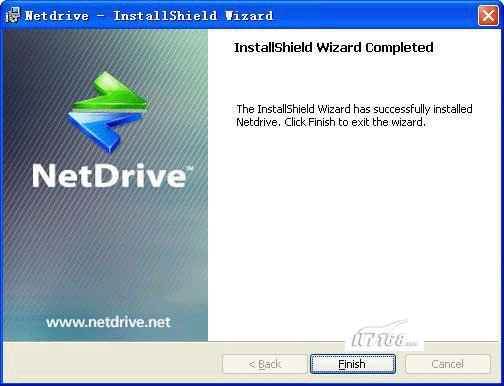
第四步:接下来我们会在桌面看到一个NetDrive图标,运行该图标打开NetDrive主程序,全部界面都是英文的。(如图12)
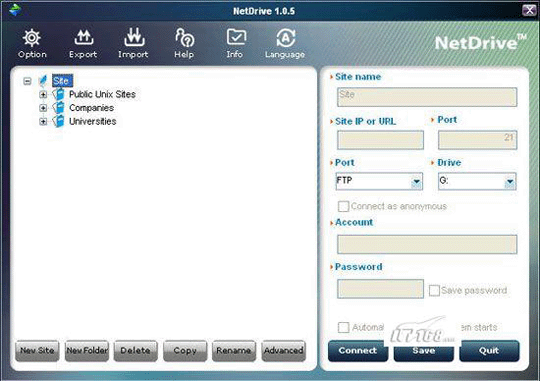
第五步:我们点左下角的“NEW SITE”按钮建立一个新的站点,为站点起名并设置其IP地址,端口号,在类型处我们可以选择FTP或WEBDAV两种网络服务,在Drive处选择要映射成的盘符,同时输入访问FTP的帐户名以及密码,点SAVE按钮保存。(如图13)
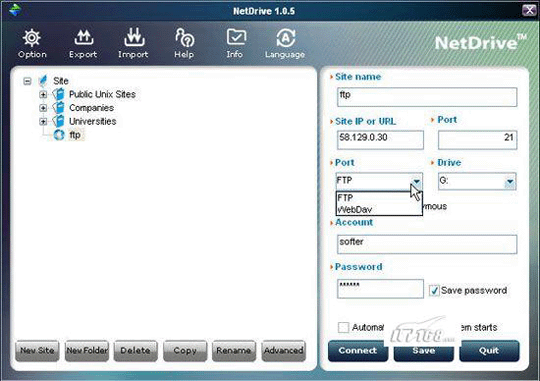
第六步:当然对于FTP来说很多高级设置诸如传输模式,传输类型等参数,我们可以通过netdrive主界面的Advanced按钮进行进阶设置。(如图14)
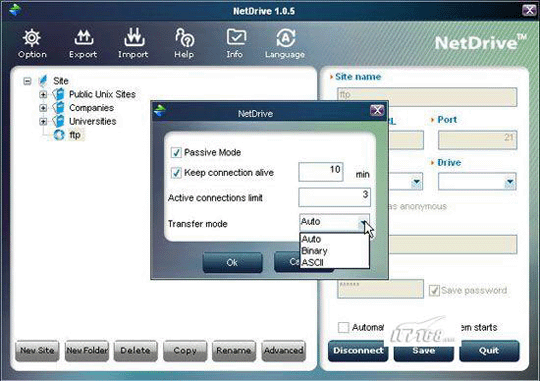
第七步:当我们点右下角的Connect按钮后如果一切顺利网络畅通的话会提示mounting site XXX.XXX.XXX.XXX AS drive G: succeeded,这个表明映射该IP地址为G盘成功。(如图15)
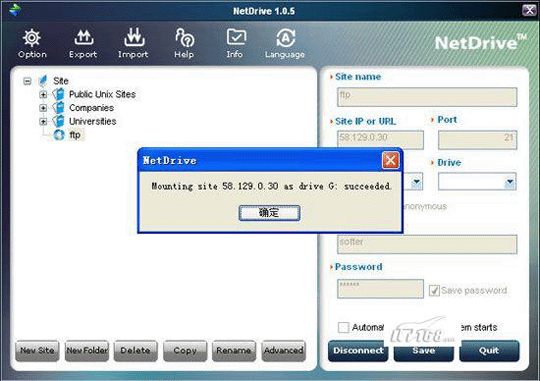
第八步:之后我们打开我的电脑会看到多出了一个G盘,名称是netdrive ftp,这个就是映射的FTP资源。(如图16)
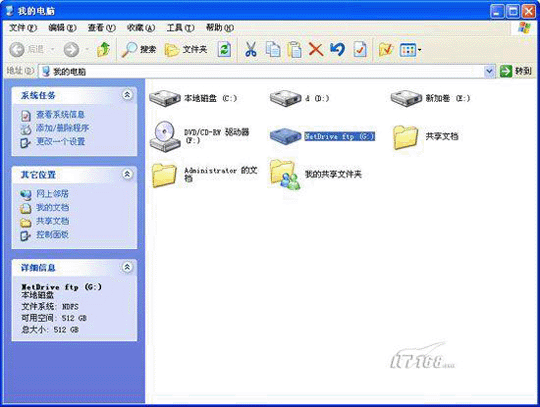
第九步:双击G盘符我们能够看到里面的内容,这些文件都是存储在FTP服务器上的目录,而通过映射我们打开该盘符并不会感觉到有什么异样,也没有要求输入用户名与密码信息。(如图17)
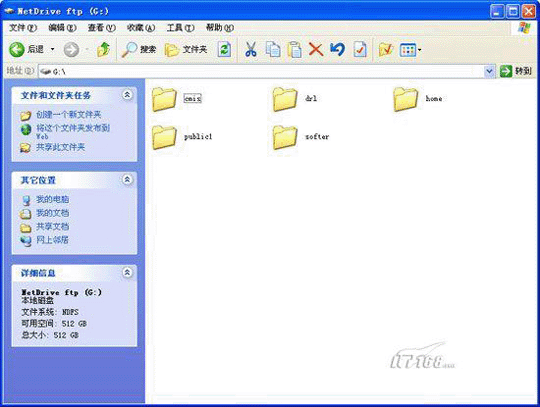
小提示:
如果为了安全起见,我们可以在不用该映射后点netdrive右下角的disconnect按钮即可断开映射,在我的电脑中的G盘也随之消失。另外NETDRIVE支持的映射类型包括FTP、WebDAV、FrontPage、GroupDrive、SFTP(ssh),SFTP等。(如图18)
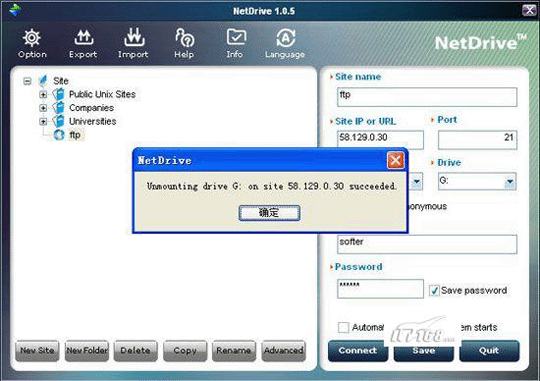
四、总结:
当然除了本文结合的两个方法外,还有一些工具也提供了类似的映射功能,例如WEBdrive,我们可以通过它建立FTP,SSH,WEBDAV等多种服务的映射。通过映射我们可以将FTP资源与Windows资源管理器集成,使用户可以像普通文件那样对ftp上的文件进行读、写、拷贝、粘贴等操作,而根本不用关心ftp的过程,这点极大的方便了企业员工,让企业业务运转效率更高。
我们一直都在努力坚持原创.......请不要一声不吭,就悄悄拿走。
我原创,你原创,我们的内容世界才会更加精彩!
【所有原创内容版权均属TechTarget,欢迎大家转发分享。但未经授权,严禁任何媒体(平面媒体、网络媒体、自媒体等)以及微信公众号复制、转载、摘编或以其他方式进行使用。】
微信公众号
TechTarget
官方微博
TechTarget中国
相关推荐
-
3种配置工具用于网络变更管理
网络配置工具试图解决痛点问题,这些工具试图减少数据中心和园区或广域网中与管理网络设备相关的辛苦且容易出错的任务 […]
-
2019年6个无线网络技术新兴趋势
又到了每年年终盘点的时候。现在是时候回顾一下网络行业,特别是我的专业领域:无线网络技术领域。与往年一样,今年我 […]
-
Big Switch公司为分组代理实现分析和记录能力
Big Switch Networks公司是一家基于软件提供白盒网络技术产品的供应商,该公司为其网络分组代理产 […]
-
区块链技术可以用于网络管理吗?没那么快
有IT分析人士称,区块链技术用于网络管理价值不大。他们还分析了物联网安全以及灾难发生时AI会发生的事。 Glo […]
